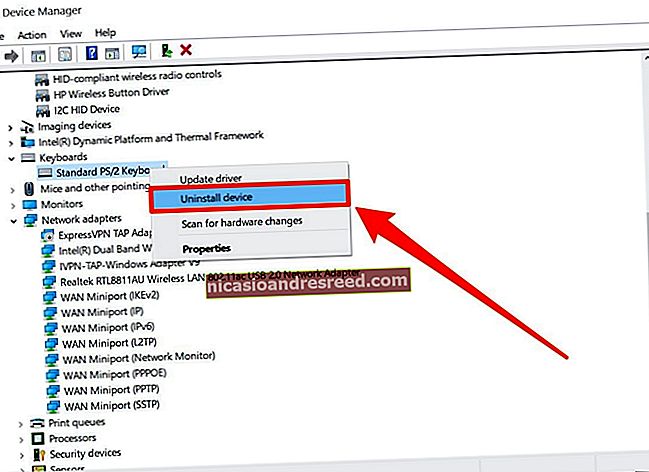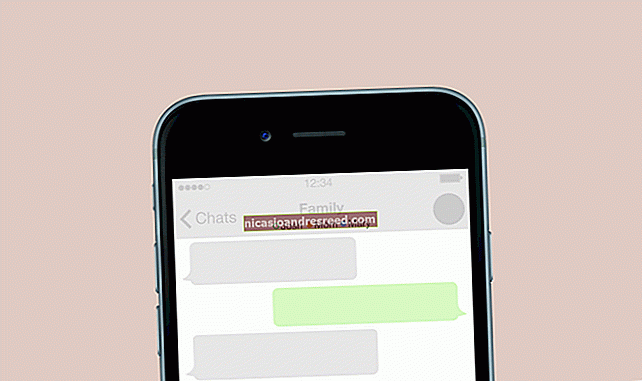Com es redueix la mida de la carpeta WinSXS al Windows 7 o 8

La carpeta WinSXS de C: \ Windows \ WinSXS és massiva i continua creixent quan més temps tingueu instal·lat Windows. Aquesta carpeta acumula fitxers innecessaris al llarg del temps, com ara versions antigues dels components del sistema.
Aquesta carpeta també conté fitxers per a components Windows desactivats i desinstal·lats. Fins i tot si no teniu instal·lat cap component de Windows, estarà present a la carpeta WinSXS, ocupant espai.
Per què la carpeta WinSXS es fa massa gran
La carpeta WinSXS conté tots els components del sistema Windows. De fet, els fitxers de components d’altres llocs de Windows són només enllaços a fitxers de la carpeta WinSXS. La carpeta WinSXS conté tots els fitxers del sistema operatiu.
Quan Windows instal·la actualitzacions, deixa caure el nou component de Windows a la carpeta WinSXS i manté el component antic a la carpeta WinSXS. Això significa que cada actualització de Windows que instal·leu augmenta la mida de la vostra carpeta WinSXS. Això us permet desinstal·lar actualitzacions del sistema operatiu del tauler de control, cosa que pot ser útil en cas d’actualització de buggy, però és una característica que poques vegades s’utilitza.
RELACIONATS:7 maneres d'alliberar espai al disc dur al Windows
Windows 7 va solucionar-ho incloent una característica que permet a Windows netejar els fitxers d’actualització de Windows antics després d’instal·lar un nou paquet de serveis de Windows. La idea era que el sistema es pogués netejar regularment juntament amb els paquets de serveis.
Tot i això, Windows 7 només va veure un service pack - Service Pack 1 - llançat el 2010. Microsoft no té intenció de llançar-ne un altre. Això vol dir que, durant més de tres anys, els fitxers de desinstal·lació de l’actualització de Windows s’han anat acumulant als sistemes Windows 7 i no s’han pogut eliminar fàcilment.
Neteja els fitxers d’actualització
Per solucionar aquest problema, recentment Microsoft va tornar a implementar una funció des de Windows 8 fins a Windows 7. Ho van fer sense gaire molèsties: es va implementar en una actualització típica del sistema operatiu menor, de la que no s’afegeixen funcions noves.
RELACIONATS:6 maneres d'alliberar espai al disc dur que fan servir els fitxers del sistema de Windows
Per netejar aquests fitxers d’actualització, obriu l’assistent de neteja del disc (toqueu la tecla de Windows, escriviu “neteja del disc” al menú Inici i premeu Retorn). Feu clic al botó "Neteja fitxers del sistema", activeu l'opció "Neteja de Windows Update" i feu clic a "D'acord". Si utilitzeu el sistema Windows 7 durant uns anys, és probable que pugueu alliberar diversos gigabytes d’espai.
La propera vegada que reinicieu després de fer això, Windows trigarà uns quants minuts a netejar els fitxers del sistema abans de poder iniciar la sessió i utilitzar el vostre escriptori.
Si no veieu aquesta funció a la finestra de neteja del disc, és probable que us quedeu enrere amb les actualitzacions: instal·leu les actualitzacions més recents de Windows Update.

RELACIONATS:Com utilitza Windows el programador de tasques per a tasques del sistema
Windows 8 i 8.1 inclouen funcions integrades que fan això automàticament. De fet, hi ha una tasca programada StartComponentCleanup inclosa amb Windows que s’executarà automàticament en segon pla, netejant components 30 dies després d’haver-los instal·lat. Aquest període de 30 dies us dóna temps per desinstal·lar una actualització si causa problemes.

Si voleu netejar manualment les actualitzacions, també podeu utilitzar l’opció de neteja de Windows Update a la finestra Ús del disc, tal com podeu fer al Windows 7. (Per obrir-lo, toqueu la tecla Windows, escriviu “neteja del disc” per fes una cerca i fes clic a la drecera "Allibera espai al disc eliminant fitxers innecessaris" que apareix.)

Windows 8.1 us ofereix més opcions, cosa que us permet eliminar amb la força totes les versions anteriors dels components desinstal·lats, fins i tot aquells que no existien des de fa més de 30 dies. Aquestes ordres s’han d’executar en un símbol del sistema elevat; és a dir, inicieu la finestra del símbol del sistema com a administrador.
Per exemple, l'ordre següent desinstal·larà totes les versions anteriors dels components sense el període de gràcia de 30 dies de la tasca programada:
DISM.exe / en línia / Cleanup-Image / StartComponentCleanup
L'ordre següent eliminarà els fitxers necessaris per a la desinstal·lació dels paquets de serveis. No podreu desinstal·lar cap paquet de servei instal·lat actualment després d'executar aquesta ordre:
DISM.exe / en línia / Cleanup-Image / SPSuperseded
L'ordre següent eliminarà totes les versions antigues de tots els components. No podreu desinstal·lar cap paquet de servei o actualitzacions instal·lats actualment un cop finalitzada aquesta operació:
DISM.exe / en línia / Cleanup-Image / StartComponentCleanup / ResetBase
Elimineu funcions a la carta
Les versions modernes de Windows us permeten activar o desactivar les funcions de Windows sota demanda. Trobareu una llista d’aquestes funcions a la finestra de funcions del Windows a la qual podeu accedir des del tauler de control.

Fins i tot les funcions que no teniu instal·lades (és a dir, les funcions que veieu desmarcades en aquesta finestra) s’emmagatzemen al disc dur de la carpeta WinSXS. Si decidiu instal·lar-los, estaran disponibles a la vostra carpeta WinSXS. Això vol dir que no haureu de descarregar res ni proporcionar recursos d’instal·lació de Windows per instal·lar aquestes funcions.
Tot i això, aquestes funcions ocupen espai. Tot i que això no hauria d’importar en ordinadors típics, és possible que els usuaris amb una quantitat d’emmagatzematge extremadament baixa o els administradors de servidors Windows que vulguin reduir les instal·lacions de Windows fins al conjunt més petit possible de fitxers del sistema, vulguin treure aquests fitxers del disc dur.
Per aquest motiu, Windows 8 va afegir una nova opció que us permet eliminar aquests components desinstal·lats de la carpeta WinSXS completament, alliberant espai. Si decidiu instal·lar els components eliminats més endavant, Windows us demanarà que baixeu els fitxers de components de Microsoft.

Per fer-ho, obriu una finestra del símbol del sistema com a administrador. Utilitzeu l'ordre següent per veure les funcions disponibles:
DISM.exe / En línia / Anglès / Get-Features / Format: Taula
Veureu una taula de noms de funcions i els seus estats.

Per suprimir una característica del sistema, hauríeu d'utilitzar l'ordre següent, substituint NAME pel nom de la característica que voleu eliminar. Podeu obtenir el nom de la funció que necessiteu a la taula anterior.
DISM.exe / En línia / Disable-Feature / featurename: NAME / Remove

RELACIONATS:6 maneres d'alliberar espai al disc dur que fan servir els fitxers del sistema de Windows
Si torneu a executar l'ordre / Get-Features, ara veureu que la funció té l'estat de "Desactivada amb càrrega útil eliminada" en lloc de només "Desactivada". Així és com sabeu que no ocupa espai al disc dur de l’ordinador.
Si intenteu reduir al màxim un sistema Windows, consulteu les nostres llistes de maneres d’alliberar espai al disc de Windows i reduir l’espai utilitzat pels fitxers del sistema.